
Isi
- Haruskah Saya Melakukan Instalasi Bersih dari macOS Mojave atau Perbarui?
- Yang Perlu Anda Lakukan macOS Mojave Clean Install
- Cara Membuat Pemasang macOS USB Bootable Mojave
- Cara Melakukan Instalasi macOS Mojave Bersih
- Instal macOS Mojave untuk Mode Gelap & Desktop Dinamis
Meskipun Anda dapat memutakhirkan ke macOS Mojave, banyak pengguna ingin melakukan instalasi bersih macOS Mojave untuk mempercepat Mac lama, meninggalkan masalah yang menyebalkan dan untuk mendapatkan awal yang baru.
Panduan ini akan menunjukkan kepada Anda bagaimana melakukan instalasi macOS Mojave pada Mac apa pun yang dapat menjalankannya. Jika Anda menggunakan MacOS versi yang lebih lama, ini adalah cara yang bagus untuk memutakhirkan dan menghindari membawa masalah yang lebih lama dengan Anda.
Apple mengubah format disk dari macOS Sierra ke High Sierra, dan menjalankannya dengan macOS Mojave. Anda tidak perlu melakukan perubahan apa pun, karena penginstal akan mengalihkan Anda ke versi terbaru jika Anda belum menggunakannya.
Bahkan jika Anda melakukan instalasi bersih, Anda harus tetap menyelesaikan langkah-langkah ini sebelum menginstal macOS Mojave.
Haruskah Saya Melakukan Instalasi Bersih dari macOS Mojave atau Perbarui?
Ini bukan persyaratan untuk melakukan instalasi MacOS Mojave yang bersih, tetapi itu adalah ide yang baik untuk beberapa pengguna.
Jika Anda menderita masalah macOS High Sierra, atau jika Anda belum melakukan instalasi bersih selama bertahun-tahun, ini adalah cara yang baik untuk menyingkirkan masalah dan berpotensi mempercepat Mac Anda.
Ini juga dapat membantu mengosongkan ruang dengan menyingkirkan aplikasi yang tidak Anda gunakan dan file yang tidak Anda gunakan.
Ketika Anda melakukan instalasi macOS Mojave yang bersih, ia menghapus semuanya, jadi pastikan Anda memiliki cadangan yang bagus. Setelah selesai, Anda dapat memilih untuk memulihkan Time Machine Backup, atau Anda dapat memilih untuk memulai dengan yang benar-benar baru.
Yang Perlu Anda Lakukan macOS Mojave Clean Install
Anda memerlukan flash drive untuk metode paling umum dalam melakukan instalasi bersih, installer macOS Mojave dari App Store dan kemungkinan adaptor.
- Unduh pemasang macOS High Sierra dari App Store.
- Flash Drive 16GB yang dapat Anda hapus.
- Adaptor USB C jika Anda memiliki MacBook
- Cadangan Mesin Waktu
Proses menghapus thumb drive, jadi pastikan Anda tidak memerlukan file apa pun di dalamnya. Ada opsi pemasangan yang bersih yang tidak menggunakan thumbdrive, yang akan kami bagikan di bawah ini.
Cara Membuat Pemasang macOS USB Bootable Mojave
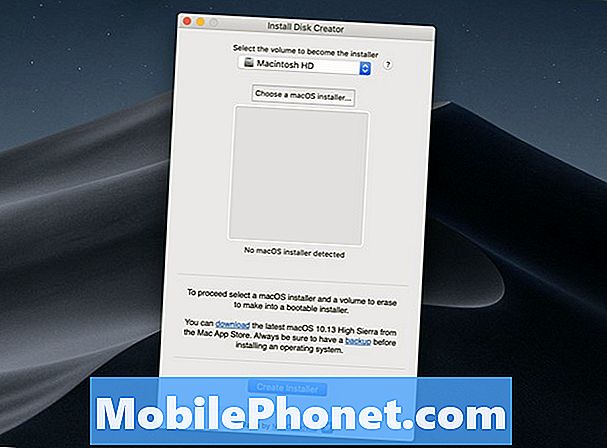
Buat installer macOS Mojave yang dapat di-boot untuk melakukan instalasi yang bersih.
Unduh Pemasang macOS Mojave dari Mac App Store. Setelah unduhan, jangan jalankan. Ini adalah file besar dan perlu beberapa saat untuk diunduh. Untuk menutup tanpa menginstal klik pada bilah menu di bagian atas layar Anda.
- Sambungkan drive USB Anda ke Mac Anda. Anda tidak perlu memformat drive khusus untuk tugas ini, aplikasi akan menangani semua itu untuk Anda. Ini akan menghapus drive USB.
- Unduh Disk Creator 2 lalu klik App.
- Pilih drive USB dari drop down.
- Jika tidak dipilih klik pada Choose Installer dan pilih installer macOS Mojave.
- Klik Buat Penginstal.
- Klik Hapus disk.
- Tunggu konfirmasi bahwa ini selesai.
Hanya itu yang perlu Anda lakukan, dan sekarang Anda memiliki installer MacOS Mojave yang dapat di-boot.
Cara Melakukan Instalasi macOS Mojave Bersih

Pilih Penginstal macOS Mojave Anda.
Sekarang setelah Anda memiliki semua yang Anda butuhkan, Anda dapat memulai instalasi bersih Anda. Ini adalah proses yang mudah, tetapi Anda harus mengikuti langkah-langkahnya dengan tepat.
- Hubungkan Penginstal USB.
- Matikan Mac Anda.
- Nyalakan ulang mac Anda sambil menahan tombol opsi.
- Klik pada opsi Instal macOS Mojave.
- Sekarang klik pada Disk Utility.
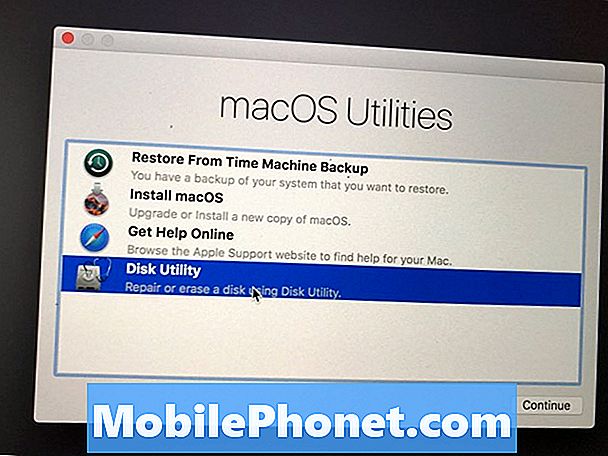
- Klik pada hard drive mac Anda dan kemudian pada Erase. Gunakan opsi default di sini.
- Beri nama hard drive Anda Macintosh HD lalu klik hapus.
- Tunggu hingga drive terhapus.
- Klik pada Instal macOS.
Ini memulai instalasi macOS Mojave pada drive kosong Anda dan itu akan menginstal selama 30 hingga 60 menit berikutnya. Ini melompati bagian lain yang membuat instalasi MacOS Mojave memakan waktu begitu lama, tetapi tidak cepat dengan cara apa pun.
Ketika ini selesai, Anda harus memasukkan ID Apple dan kata sandi Anda dan kemudian Anda harus memulihkan dari Time Machine Backup atau memulai dari awal dengan mengunduh aplikasi dan file yang Anda butuhkan.
4 Alasan Tidak Menginstal macOS Mojave & 12 Alasan Anda Harus Menginstal 10.14.4


















